WooCommerceで1つの製品のWebサイトを作成する方法
公開: 2022-04-22WooCommerceで1つの製品のWebサイトを作成する方法に関する簡単なチュートリアルをお探しですか?
心配しないで。 私たちはあなたの背中を持っています。
単一の製品サイトは、ソロプレナー、ドロップシッパー、およびその他の中小企業に最適です。 オンラインストアからデジタル商品と物理的な商品の両方を販売できます。
したがって、ビジネスで単一の製品を発売しようとしている場合は、この記事の手順に従ってください。 5つの簡単なステップでサイトを立ち上げるお手伝いをします。 クールな部分は、キラーWebサイトを起動するためのコーディング方法を知る必要がないことです。
飛び込みましょう。
ステップ1:ホスティングサーバーを設定する
単一製品のWebサイトを作成する前に、次のものを入手する必要があります。
- ドメイン名
- ウェブホスティング
- SSL証明書
最新のホスティングサービスのほとんどは、3つすべてを組み合わせて提供します。 ただし、次の3つのホスティングプロバイダーのいずれかを使用することをお勧めします。
- Bluehost
- サイトグラウンド
- WPEngine
3つのホスティングサービスはすべて、WordPress用に完全に最適化されています。 また、Webホスティングを購入すると、無料のドメイン名とSSL証明書を取得できます。 この記事では、Bluehostの使用を開始する方法を紹介します。 しかし、それは私たちの他の推奨ホスティングサービスとやや似たプロセスです。
Bluehostに移動し、[はじめに]をクリックします。
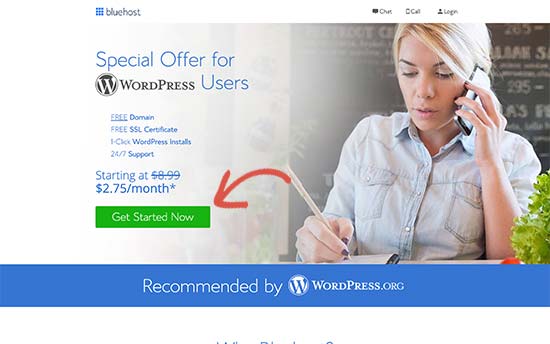
次に、次の画面で料金プランを選択します。 ビジネスの拡大を検討している場合は、 Plusプランを取得することをお勧めします。 しかし、始めようとしているだけなら、基本的な計画でさえあなたにとっては問題ないはずです。
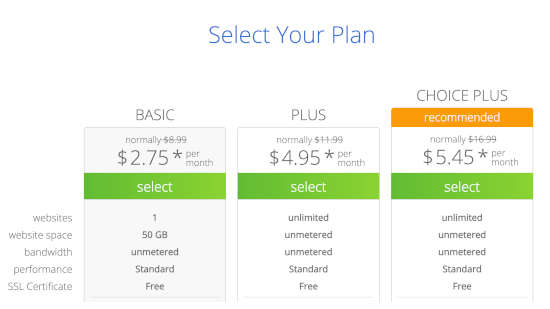
その後、Webサイトのドメイン名を選択します。
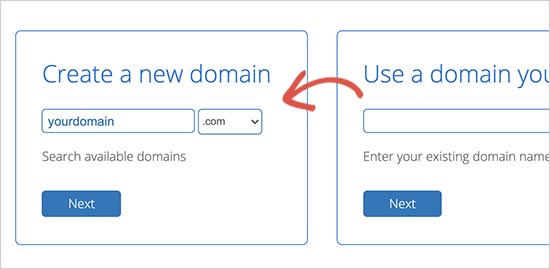
最後に、Bluehostは注文を確認し、ドメインプライバシー保護などの追加サービスのアップセルを試みます。 この余分なものを手に入れたいかどうかは完全にあなた次第です。 中小企業にはお勧めしませんが、アップセルに価値があると思われる場合は、先に進んでカートに追加してください。
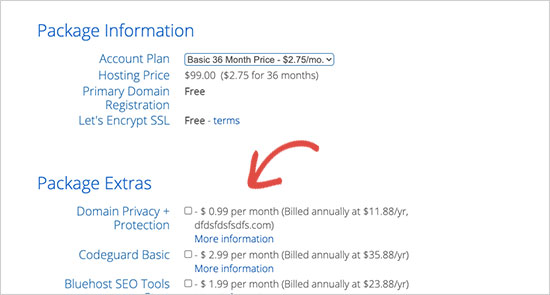
その後、チェックアウトプロセスを完了します。
ステップ2:サーバーにWordPressをインストールする
チェックアウトが完了すると、BluehostからcPanelアカウントにログインするための電子メールが送信されます。 cPanelは、ウェブホスティングのコントロールパネルです。 そこから、メールの受信トレイとFTPアカウントを管理したり、Bluehostからサポートを受けたりすることができます。
cPanelにログインすると、BluehostがすでにWordPressをインストールしていることがわかります。 WordPressダッシュボードにアクセスするには、[ WordPressにログイン]ボタンをクリックするだけです。
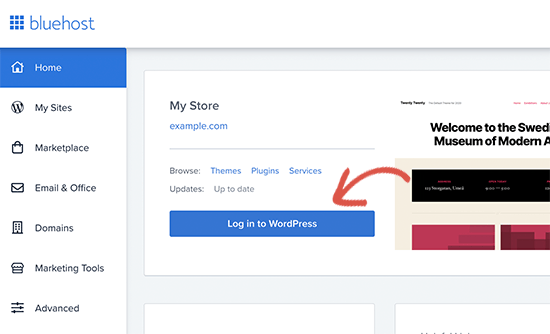
WordPressダッシュボードは次のようになります。
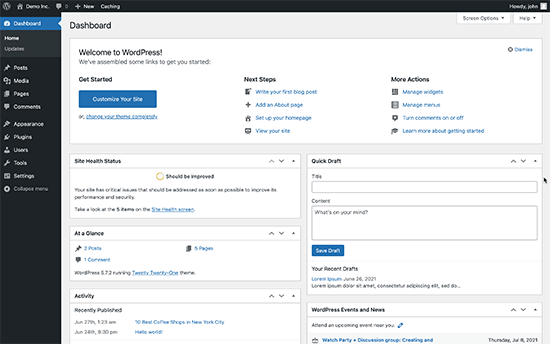
注: WordPressのインストールプロセスは、ホスティングサービスごとに異なります。 ホスティングサービスによっては、Bluehostを使用していない場合は、WordPressを手動でインストールする必要がある場合があります。 ほとんどの場合、 Softaculousと呼ばれるcPanel内のソフトウェアインストーラーを見つける必要があります。 Softaculousは、サーバーにWordPressをインストールするのに役立つセットアップウィザードです。
WordPressダッシュボードに最初にログインするときは、製品を起動する前に、いくつかの細かい点に注意する必要があります。
[設定]»[一般]に移動して、Webサイトのタイトルと説明タグを設定します。
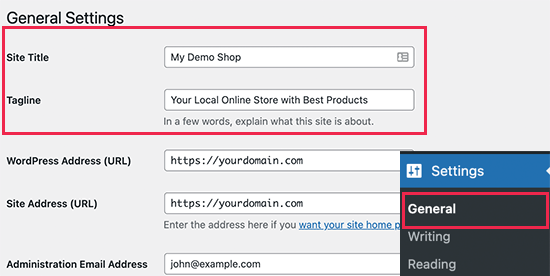
次に、 WordPressアドレスとサイトアドレスをHTTPSバージョンに変更して、サイトでSSLを使用します。
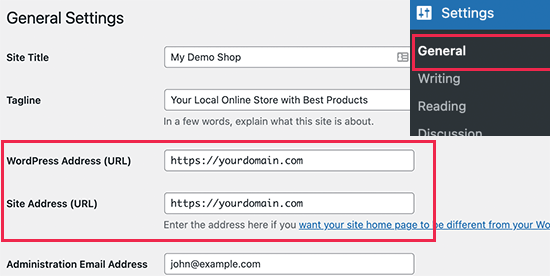
完了したら、下部にある[変更を保存]ボタンをクリックします。
ステップ3:WooCommerceをインストールする
WordPressを正しくインストールして構成したので、コンテンツをアップロードして管理できる基本的なWebサイトができました。 この時点で、あなたのサイトは非常に単純なブログに勝るものはありません。 製品をオンラインで販売するために、WooCommerceというプラグインをインストールします。
WooCommerceは基本的に、何もカスタムコーディングすることなく、サイトをオンラインストアに変えます。
まず、WooCommerceプラグインをインストールしてアクティブ化する必要があります。
プラグイン»新しいページを追加し、WooCommerceを検索します。 検索結果のWooCommerceリストの横にある[今すぐインストール]ボタンをクリックします。
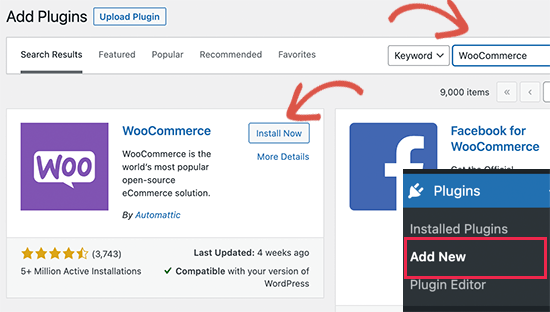
プラグインのダウンロードが完了するのを待ってから、[アクティブ化]ボタンをクリックして続行します。
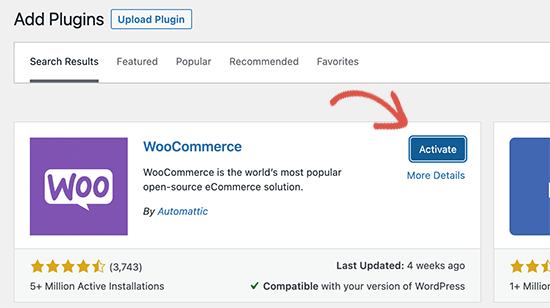
アクティベーション時に、WooCommerceはセットアップウィザードを起動します。 その後、あなたがしなければならないのは手順に従うことだけです。 詳細については、WordPressプラグインのインストール方法に関するこのステップバイステップガイドを参照してください。
注: WooCommerceがテーマのインストールを求めるプロンプトが表示されるようになります。 Diviなどのテーマビルダーを使用できます。 または、デフォルトのテーマを続行し、SeedProdなどのランディングページビルダーをインストールして、カスタム製品ページを作成することもできます。
ステップ4:オンラインストアの支払いを設定する
次に、ストアでオンライン支払いを受け入れるための支払い方法を設定する必要があります。 WooCommerceは、簡単に設定できる一連の支払いゲートウェイを提供します。
WooCommerce»設定に移動し、[支払い]タブで、さまざまな支払いオプションから選択できます。
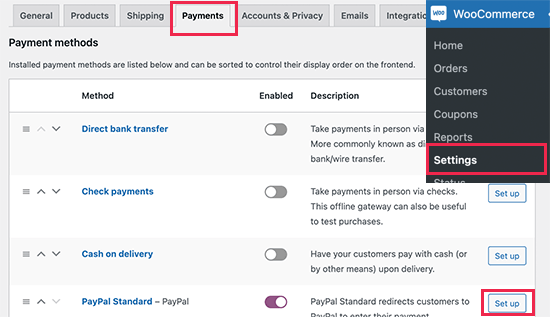
さらに下にスクロールすると、支払いを処理するためのStripeおよびPayPalStandardプラグインをインストールするためのオプションが表示されます。 さらに柔軟な支払いオプションが必要な場合は、WP Simple Payをインストールして、Stripe支払いの追加機能を利用できます。 プラグインから得られる追加機能について知りたい場合は、WPSimplePayのレビューをご覧ください。

ステップ5:製品を公開する
eコマース機能を備えたWebサイトをセットアップし、支払いプロセッサもインストールしました。 だから、あなたはオンラインストアのすべての素質を持っています。 これで、必要なのは製品を作成して公開することだけです。
最初の製品をオンラインストアに追加することから始めましょう。 [製品]»[新規追加]ページに移動して、新しい製品を追加します。 まず、製品名と説明を追加してみましょう。
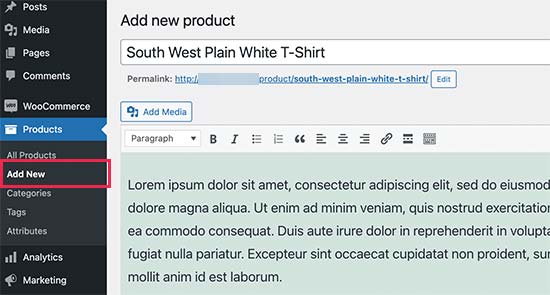
次に、[製品データ]ボックスまで下にスクロールします。
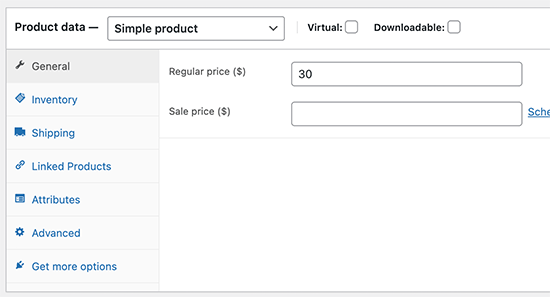
ここでは、次のような製品の詳細を更新する必要があります。
- 通常価格
- セールスプライス
- 物理的な製品または限定版のデジタル製品の在庫
- 輸送費
- アップセルとクロスセル用の同様の製品
もっと。 時間をかけて、このフォームに記入してください。 サイドバーを見て、完了したら[製品画像]フィールドと[製品ギャラリー]フィールドを見つけます。
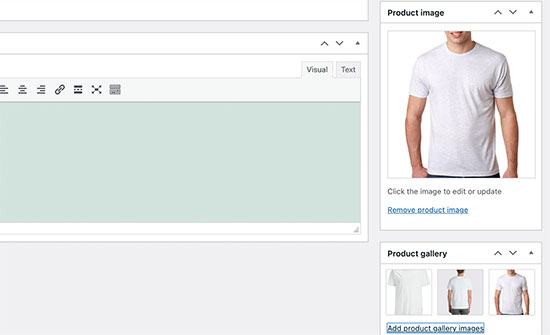
できるだけ多くの画像をアップロードすることを強くお勧めします。 優れた商品画像は、サイト訪問者が商品を購入する自信を高めることができます。 完了したら、上部の[公開]ボタンを押します。
これで、1つの製品のWebサイトが完全に構築されました。
ボーナスステップ:プラグインでストアをスーパーチャージ
ストアが稼働したら、機能を拡張して、サイトでのコンバージョン率を向上させる必要があります。
成長を即座に促進するために使用できる重要なプラグインのクイックリストは次のとおりです。
#1。 PushEngage
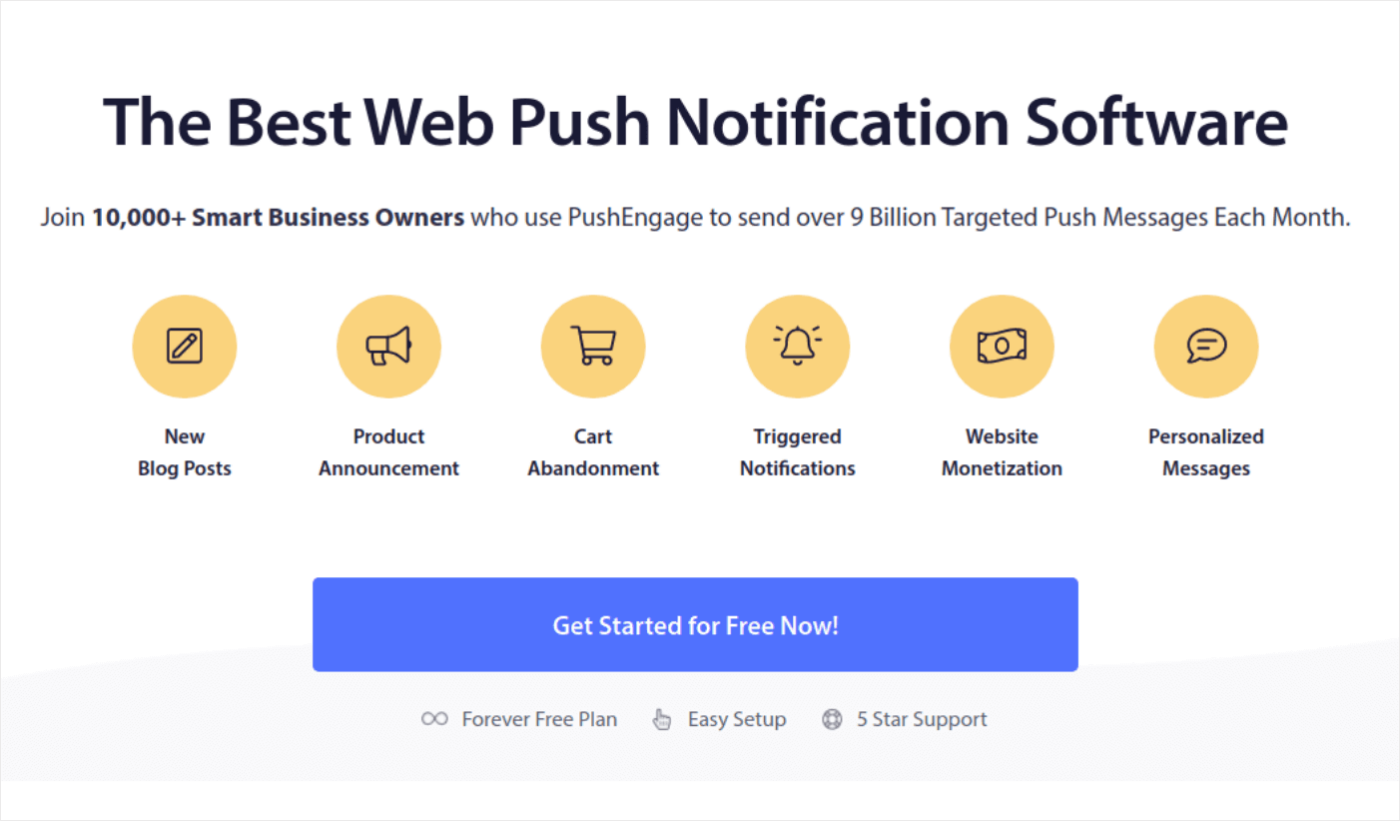
PushEngageは、世界一のプッシュ通知プラグインです。
プッシュ通知は、自動操縦でWebサイトのトラフィックとエンゲージメントを増やすのに役立ちます。 また、オンラインストアを運営している場合、PushEngageを使用すると、自動化されたeコマースプッシュ通知を作成できるため、売り上げを伸ばすことができます。
無料で始めることができますが、ビジネスの成長を真剣に考えている場合は、有料プランを購入する必要があります。
PushEngageで得られるものを一目で確認できます。
- コンバージョン率の高い自動キャンペーン
- 複数のターゲティングとキャンペーンのスケジュールオプション
- 目標の追跡と高度な分析
- スマートA/Bテスト
- 専任のサクセスマネージャー
ビジネスのトラフィック、エンゲージメント、売り上げを伸ばしたい場合は、PushEngageが最善の策であることがわかります。 また、予算が限られている場合は、プッシュ通知を使用していつでも少しクリエイティブにできます。
#2。 OptinMonster
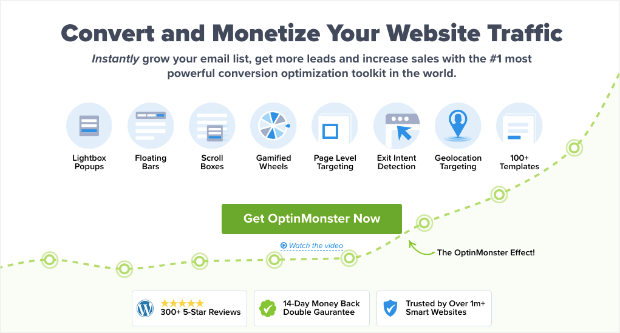
OptinMonsterは、世界で最も強力な変換ツールキットです。 このプラグインには、メールリード生成プロセスを開始、拡大、拡張するために必要なすべてのものが含まれています。 次のような非常にコンバージョン率の高いキャンペーンを作成できます。
- ライトボックスポップアップ
- スティッキーヘッダーとフッター
- ビデオポップアップ
- カウントダウンタイマー
- スピンしてウェルカムマットを獲得
- ポップアップお問い合わせフォーム
もっと!
OptinMonsterのレビューをチェックして、ビジネスを成長させるために何ができるかを詳しく見てください。
#3。 AffiliateWP
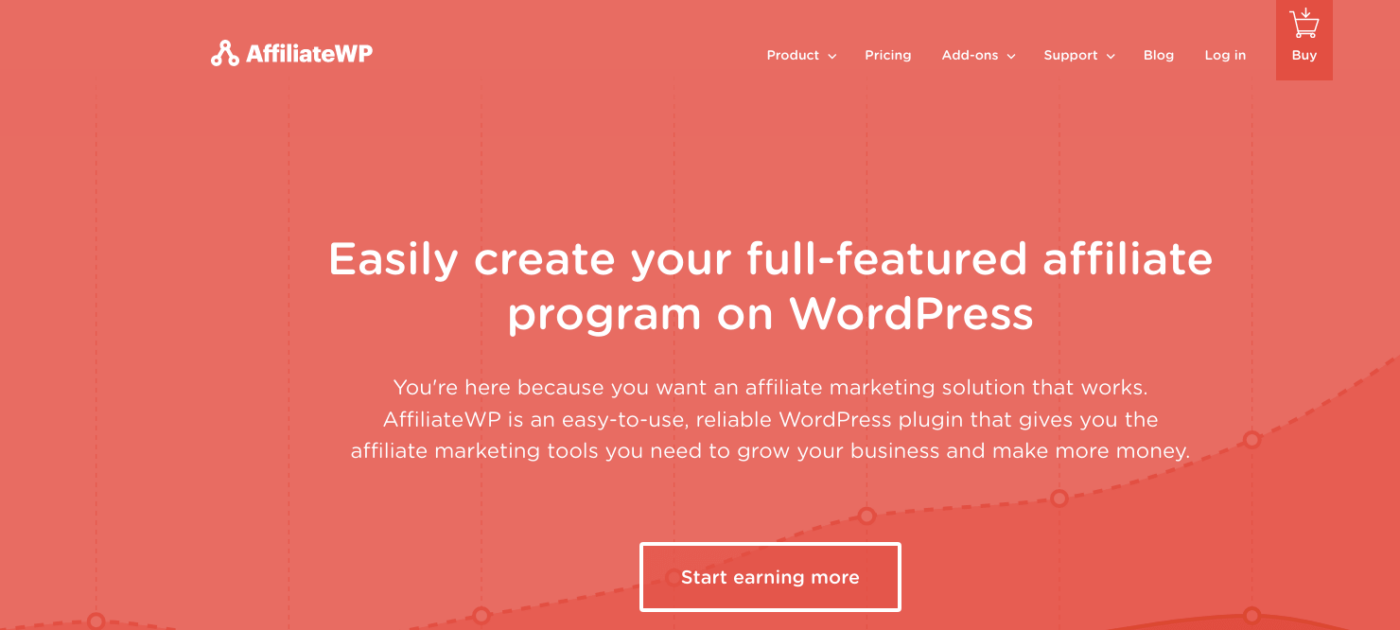
AffiliateWPは、製品やサービスのアフィリエイトプログラムを作成できるWordPressプラグインです。 使いやすく、信頼性が高く、セットアップにコーディングは不要です。
一番良いところ? AffiliateWPを使用すると、完全に自動化されたツールを使用してアフィリエイトネットワークを拡大できます。
AffiliateWPには、次のような多くの優れた機能があります。
- アフィリエイトの追跡と管理
- リアルタイムレポート
- ユーザーフレンドリーなアフィリエイトオンボーディング
- 自動化されたアフィリエイト支払い
- カスタマイズ可能な電子メール通知
- 人気のあるプラグインおよびサービスとの統合
- ワンクリックのアフィリエイトデータのインポート/エクスポート
- 無料およびプロのアドオン
プラグインを代替プラグインから分離するAffiliateWPの使用は非常に簡単です。 今すぐ始めて、あなたのアフィリエイトネットワークを成長させ始めてください。 100%確信が持てない場合は、最初にAffiliateWPのレビューを確認してください。
#4。 オールインワンSEO
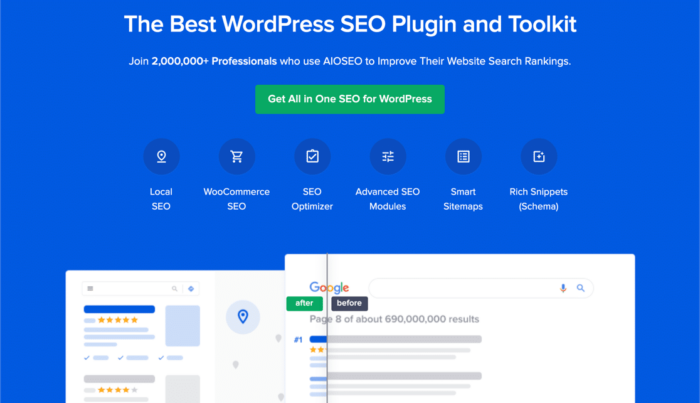
オールインワンSEOは世界で最高のWordPressSEOプラグインです。
AIOSEOは、最新のSEOのベストプラクティスを実装するのに十分強力であるだけでなく、特定のSEOの問題をすぐに解決するための高度なオプションも利用できます。 これも:
- ローカルオーディエンスを持つ中小企業向けのローカルSEOモジュール
- オンラインストア向けのWooCommerceSEO
- WordPressエディター内のSEOオプティマイザー
- 検索エンジンでのインスタントインデックス作成のためのスマートサイトマップ
- コンテンツをリッチスニペットでランク付けするためのスキーマプラグイン
そしてもっとたくさん! AIOSEOのレビューで機能の詳細を学ぶことができます。
#5。 MonsterInsights
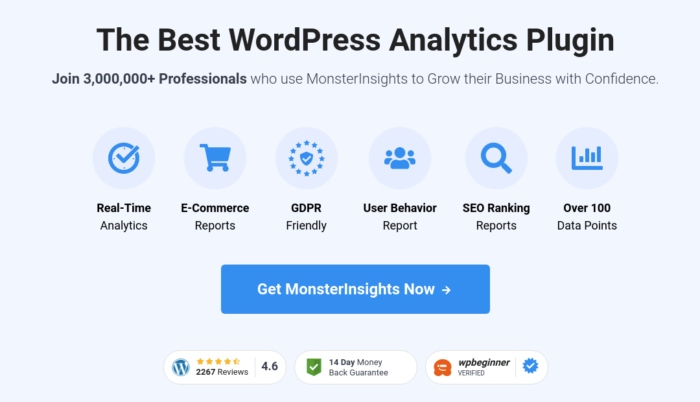
MonsterInsightsは、GoogleAnalyticsを簡単に使用できるようにするWordPressプラグインです。 Google Analyticsは複雑すぎて、初心者には使用できません。 しかし、さらに悪いことに、ビジネスの成長に関する実用的な洞察を得ることなく、大量のデータに迷うことは簡単です。
MonsterInsightsは、大量のデータに関する洞察に焦点を当てています。 WordPressにGoogleAnalyticsをインストールするには、1行のコードは必要ありません。
MonsterInsightsがあなたのために何ができるかを簡単に見てみましょう:
- コードなしのGoogleAnalyticsトラッキング
- GoogleAnalyticsのすべてのバージョンと互換性があります
- 最高のコンテンツを見つけるためのレポート
- 詳細なオーディエンスインサイト
- eコマース分析
- フォームサインアップ分析
- カスタムディメンションからの追加の洞察
- アフィリエイトリンククリックトラッキング
- GDPRコンプライアンス
- プレミアム統合
機能を確認する必要がある場合は、MonsterInsightsのレビューを確認してください。
まとめ
皆さん、これですべてです。
オンラインストアを作成することは、実際にはオンラインビジネスを構築する上で最も簡単な部分です。 トリッキーな部分は、あなたのサイトでトラフィックを生成し、人々にあなたから一貫して購入してもらうことです。
プッシュ通知から始めることをお勧めします。 プッシュ通知は、エンゲージメントとコンバージョンを増やすための優れたツールです。 PushEngageを使用してプッシュ通知を送信することをお勧めします。
PushEngageは、世界一のプッシュ通知ソフトウェアです。 したがって、まだ行っていない場合は、今日からPushEngageを開始してください。
